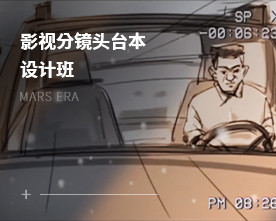影视级贴图绘制软件Mari入门教程(五)工具介绍二
大家好,我是GuaGua,上节跟大家分享了影视级贴图绘制软件Mari入门教程(四)工具介绍 ,今天继续分享后半部分影视级贴图绘制软件Mari入门教程(五)工具介绍二。
1、Mari创建Bump凹凸贴图以及贴图整合
在建立Bump贴图前先给大伙讲下不同通道内图层内容的重复利用,
下图分别是Diffuse通道以及Bump通道的效果,(这Bump图是我从Sp导出来的粗糙度,基本没用,只是给大伙演示下Bump效果)第一张图红框标记我在Diffuse上画了一笔,第二张图则是Bump通道内的效果。
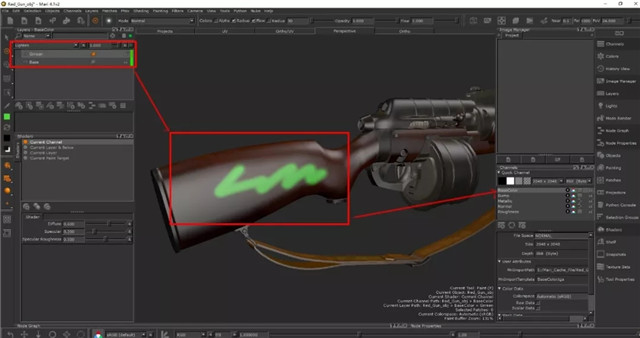
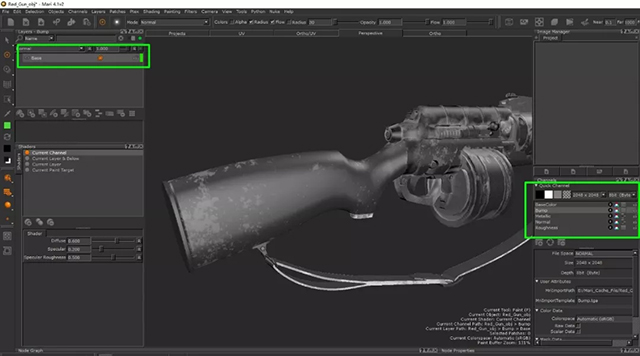
此时如果咱们要把diffuse通道内所绘制的内容复制到Bump通道,可以按住Alt键点击拖拽到Bump通道的Layer上完成复制。
在拖拽前,咱们可以把两个通道的Layer同时打开。点击通道后横排UI即可。
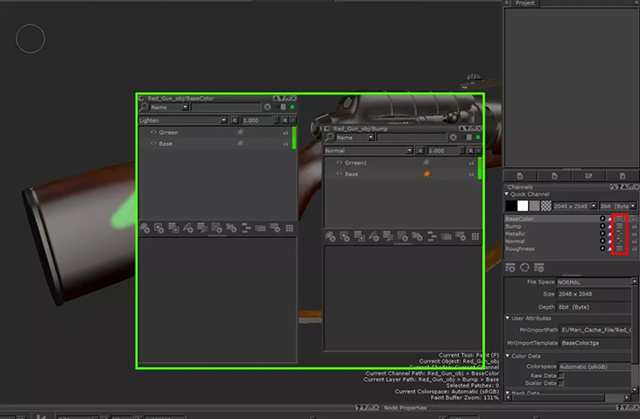
图中红框标记则是打开多通道图层。
接下来咱们讲怎么在Mari中显示Bump效果。
首先咱们在Shader下新建一个材质球。
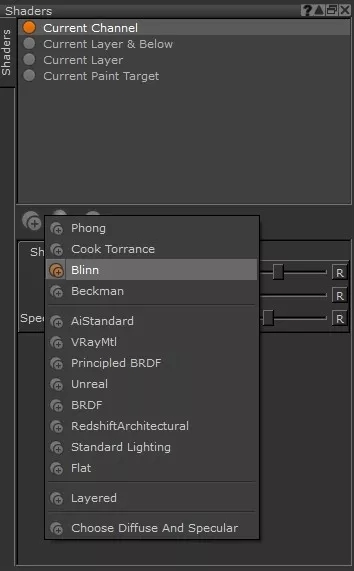
然后咱们就进入了新建材质球的预览窗口,简单说就是新建的材质球会直接赋予给模型。
之后咱们看到新建材质球的下拉菜单中每个属性都有对应的位置。
然后咱们找到Bump一栏,选择咱们之前导入的Bump贴图直接赋予即可。
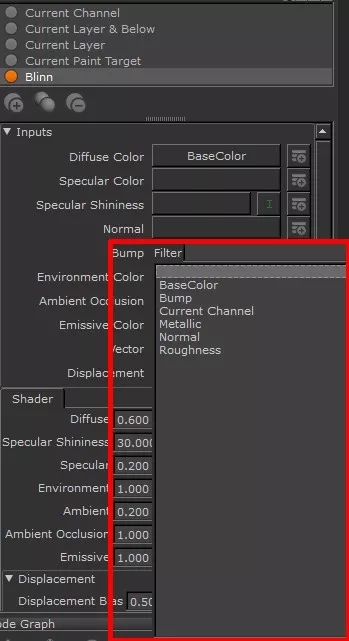
咱们继续往下拉,可以看到有Bump Weight,这参数可以调整Bump的强度。
(需要注意的是咱们在Flat无光模式下看不到效果,咱们需要切换材质的另外几种模式才能看到,快捷键F3)

效果如图。
然后Mari也提供了许多不同渲染器的Shader,比如Arnold的Aistander材质,Vray的Mtl材质,Redshift材质以及虚幻4的Shader,大伙看需要来进行材质整合即可,这里我不多演示啦。
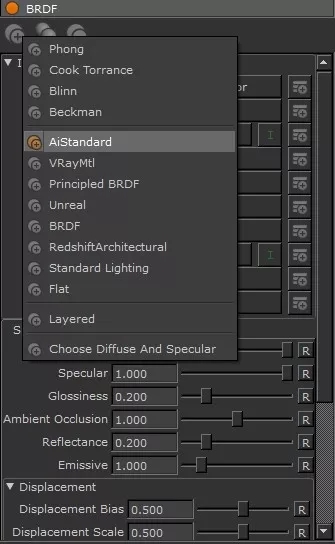
最后咱们在绘制Spec,Bump,等功能性贴图的时候,咱们可以充分利用前面所讲的方法将颜色图绘制的纹理直接拖到其他通道,再结合Fiters滤镜中的 去色 反向以及图层透明度来绘制功能性图。
Emm...我需要再说下如何导入外部制作的贴图嘛?
那还是稍微提一下?ok!!
如图:
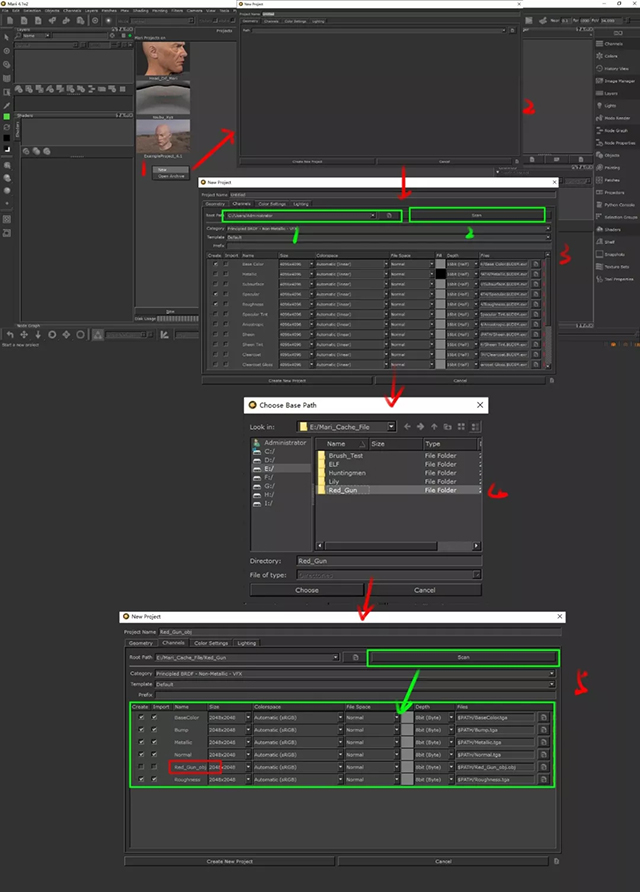
咱们在绘制Xyz或者无光图的时候是不需要调整导入通道的参数,直接导入模型即可,如果咱们需要导入外部制作好的贴图时就需要注意下步骤。
尤为重要的是在Channels这块选择时咱们需要先选择贴图所放的位置,然后再点Scan,Mari他会扫描出指定文件夹内的所有格式的文件,此时咱们注意只选择需要导入的文件即可。
2、Ptex详解
Ptex(Per-face Texturing)模型无需拆UV,直接绘制贴图纹理。
咱们来看看Mari如何实现Ptex。
首先咱们在导入模型前注意Mesh Options下方Mapping Scheme,下拉菜单中选择Force Ptex。
Uv if available,Ptex otherwise是基于UV来绘制纹理,若模型有UV,选择这项Mari会自动选择基于UV来绘制,若导入的模型本身没有UV,那第一项就自动是以Ptex模式来绘制纹理。
我这边导入的模型本身有UV,那么我这边就是这是Force Ptex。
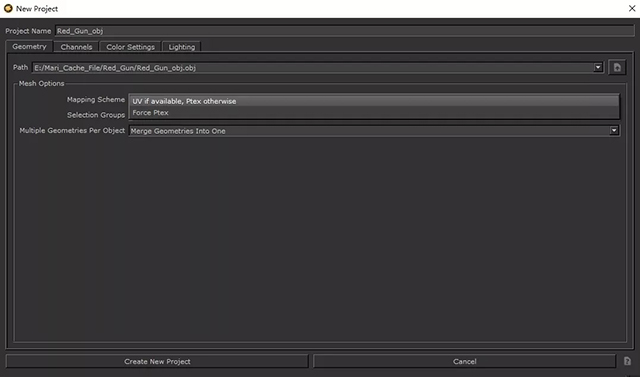
然后咱们创建Ptex,Mari会弹出精度设置窗口。
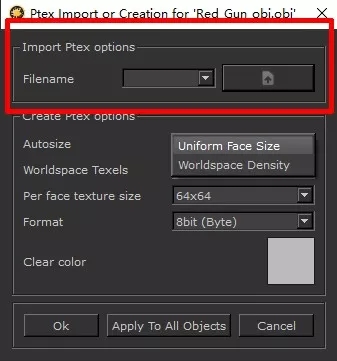
红框标记是导入已有的Ptex文件,这里咱们不管,然后下方Autosize后面的参数
Uniform Face Size意思是绘制到模型上的纹理,不管模型面的大小,都是同样的精度,而下方的Worldspace Density是基于模型面数大小来合理分配精度,可以这么理解。
下方的Per Face Texture Size就是一个精度设置,参数越高精度越高。这些咱们创建完后都能进行更改。
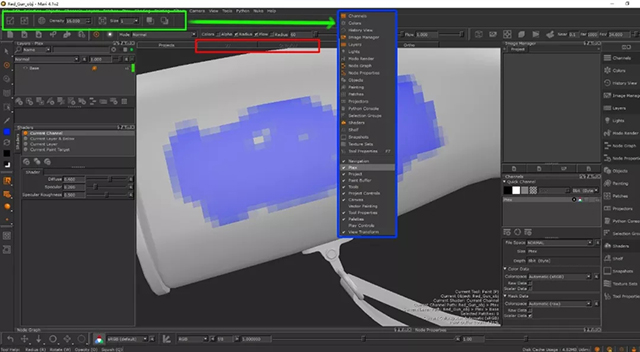
创建完后咱们可以看到Mari的UV绘制模块就不能用了。并且菜单栏下出现Ptex的工具。
若这排工具没有,则在空白处单机勾选Ptex即可。
Ptex绘制模式跟UV模式在绘制纹理上基本没啥区别,只是它能够随意的模型某一部位的贴图精度。
我在模型上绘制了一笔,当然是绘制在Paint Buffer上的没有映射到模型。大伙可以看到他的精度很低,同样的情况下,我用选择工具选择绘制了纹理的一块模型。选择Ptex工具栏的Double Face Resolution(成倍提高模型面上的纹理精度)此时Mari就能够提高选中部分的纹理精度。而Halve Face Resolution则是降低精度的意思了。
如图所示。
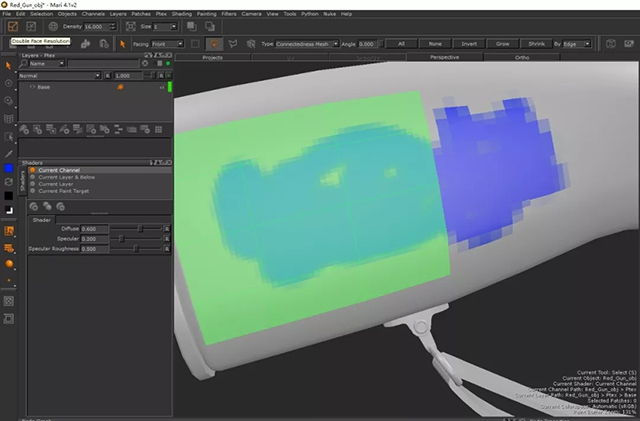
然后如果咱们需要统一精度的话就可以在Density后方选择需要统一的精度值然后点击World Space Face Resolution即可。(先调整参数,在按WSFR)

再一个,Ptex模式可以任意的修改模型位置的纹理精度,也是先调整数值再点击Set Face Resolution。
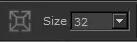
咱们看图。
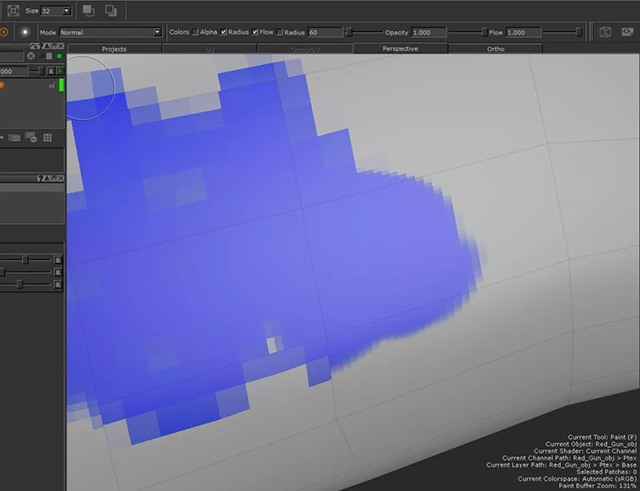
咱们可以看到。我已经把视角拉得很近了,但是通过参数的修改,他的精度还是很高,跟旁边的精度一对比就很明显了。
上述基本讲清楚了Ptex的作用,大伙也是稍作了解,现在业内也不常用。
来源:Thepoly公众号
热门课程
专业讲师指导 快速摆脱技能困惑相关文章
多种教程 总有一个适合自己专业问题咨询
你担心的问题,火星帮你解答-
本文主要阐述UI设计学习对女性的好处及其在火星时代教育的学习情况。
-
无论你是视频剪辑的初学者还是想提升技能的专业人士,本篇文章将为你详解学习剪辑的步骤和技巧,并介绍火星时代教育如何帮助你达到目标。
-
分析选择正规室内设计培训学校的关键因素以及创新室内设计的前景。
-
介绍专业的室内设计培训中心,以及火星时代教育在其中的角色和贡献
-
对未来影视包装特效行业有兴趣的人,加入电影制作特效班可以开启您的电影魔幻之旅,这里我们会教你如何制造视觉美妙的电影特效。
-
揭示动画游戏培训学校的优势,让你更好理解游戏制作学习的各种要素。火星时代教育,带你踏上动画设计课程的全新旅程。

 火星网校
火星网校